Fråga
Problem: Hur fixar jag "Windows-sockets registerposter som krävs för nätverksanslutning saknas"?
Hej. Jag har stött på felmeddelandet "Windows-sockets registerposter som krävs för nätverksanslutning saknas" på min Windows 10-enhet. Jag kan inte ansluta ordentligt till internet på grund av detta problem. Är detta relaterat till registret? Jag är rädd för att ändra saker där och skada något annat. Kan jag göra något själv?
Löst svar
"Windows-sockets registerposter som krävs för nätverksanslutning saknas"-felet verkar vara ett av många Windows Update-problem eftersom användare[1] började klaga på meddelandet som kommer när de uppgraderar Windows 10-enheter.[2] Windows-sockets är ett programmeringsgränssnitt som hanterar inkommande och utgående nätverksförfrågningar på enheter som kör Windows-operativsystem.
Windows-uttag,[3] även känd som Winsock skapar felet "Windows-sockets registerposter som krävs för nätverksanslutning saknas" när de nödvändiga registerposterna blir skadade eller saknas. Om förfrågningar inte behandlas av Winsock kommer en internetanslutning inte att fungera helt. Användare trodde att vissa uppdateringar av Windows 10 kunde lösa nätverksproblem, men de förekommer fortfarande än i dag.
Även om felsökningsproblem kan indikera "Windows sockets registerposter krävs för nätverksanslutning saknas” finns det inga chanser att Windows felsökare automatiskt skulle kunna åtgärda dessa problem åt dig. Du kan dock avgöra vad som utlöser problemet och försöka gå därifrån.
Det är möjligt att ett eller flera nätverksprotokoll saknas på datorn, så det här problemet uppstår. Anledningen till att "Windows-sockets registerposter som krävs för nätverksanslutning saknas" kan möjligen vara de ovannämnda registernycklarna. Eftersom felet kan visas först efter uppdateringen av Windows OS, kan du försöka uppgradera igen och åtgärda felet. Dessutom har vi en hel mängd metoder för dig. 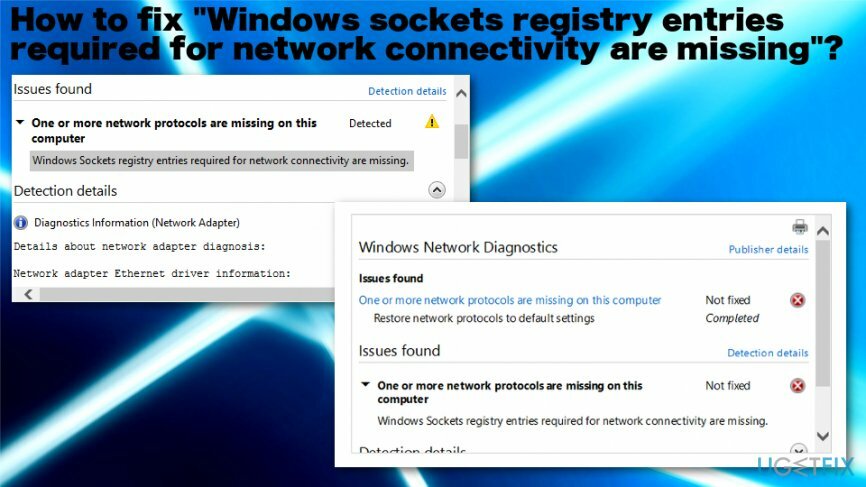
Så här fixar du "Windows-sockets registerposter som krävs för nätverksanslutning saknas"
För att reparera skadat system måste du köpa den licensierade versionen av Reimage Reimage.
De goda nyheterna för de som vill fixa "Windows-sockets registerposter som krävs för nätverk anslutning saknas" felet är att detta inte är ett väsentligt problem som inte kan repareras så småningom. Du kan behöva reparera skadade poster och ändra olika delar för att få problemet löst. Du kan automatiskt fixa sådana filkorruptionsproblem med ReimageMac tvättmaskin X9 som lyckas hitta och reparera olika Windows-systemfiler. Du kan behöva några seriösa felsökningssessioner och ändra olika saker, men se till att gå igenom förslagen nedan och prova åtminstone några metoder innan du ger upp.
Kör felsökaren för nätverksdiagnostik
För att reparera skadat system måste du köpa den licensierade versionen av Reimage Reimage.
- Högerklicka på nätverksanslutningsikonen i systemfältet.
- Välj Felsök problem och följ instruktionerna.
Återställ Windows Sockets för att fixa felet "Windows-sockets registerposter som krävs för nätverksanslutning saknas"
För att reparera skadat system måste du köpa den licensierade versionen av Reimage Reimage.
- Öppen Kommandotolken med administratörsrättigheter
- Skriv sedan i fönstret
- netsh winsock återställning
netsh int ip återställning
ipconfig /release
ipconfig /förnya
ipconfig /flushdns - och tryck Stiga på för att starta vart och ett av kommandona.
Ta bort och installera om TCP/IP-protokollet
För att reparera skadat system måste du köpa den licensierade versionen av Reimage Reimage.
- Klick Startknapp och typ Springa för att öppna fönstret.
- Skriv in regedit snd tryck Stiga på.
- Leta upp nyckeln HKEY_LOCAL_MACHINE\\System\\CurrentControlSet\\Services och högerklicka, radera hela Winsock nyckel och Winsock 2.
- Logga in som admin och hitta Nätverks-och delningscenter i kontrollpanelen.
- Högerklicka Local Area Connection och klicka Egenskaper.
- Klick Installera under dialogrutan "Denna komponent använder följande artiklar".
- Klick protokoll och Lägg till.
- Klick Har disk.
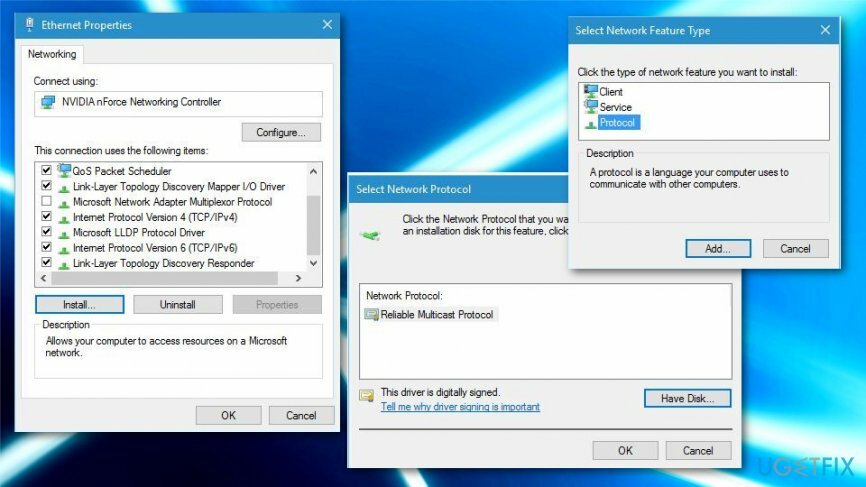
- I rutan Kopiera tillverkningens filer från, skriv C:\\windows\\inf och klicka sedan på OK.
- Klicka på Internet Protocol (TCP/IP) och sedan OK.
- Starta om din dator.
Uppdatera adapterdrivrutiner för att fixa "Windows-sockets registerposter som krävs för nätverksanslutning saknas"
För att reparera skadat system måste du köpa den licensierade versionen av Reimage Reimage.
- Öppen Enhetshanteraren.
- Bläddra till Nätverkskort och expandera menyn.
- Den första Ethernet-adaptern är den som måste installeras om.
- Högerklicka och välj Egenskaper.
- Sedan Avinstallera och bekräfta.
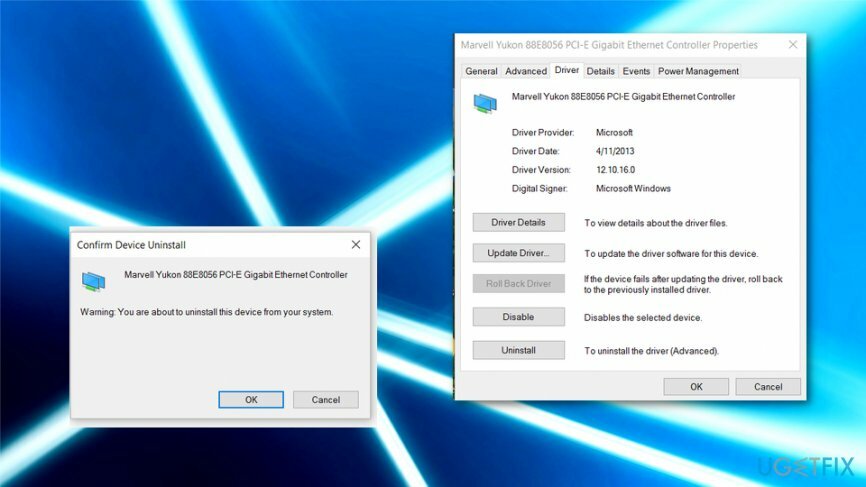
- Starta om systemet sedan och försök ansluta.
Inaktivera proxy
För att reparera skadat system måste du köpa den licensierade versionen av Reimage Reimage.
- Gå till Internet-alternativ och navigera till Fliken Anslutningar.
- Klick LAN-inställningar där och kolla avsnittet Proxyserver.
- Gör rue Använd en proxyserver för ditt LAN är inte kontrollerat.
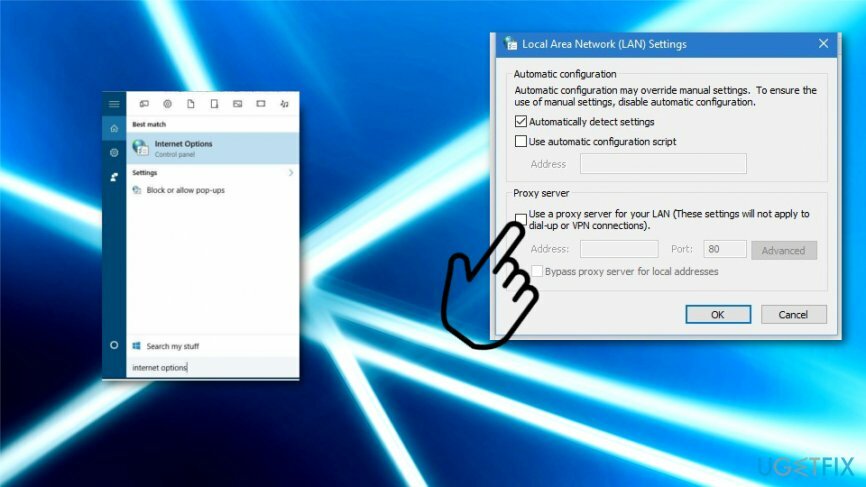
- OK att spara.
Reparera dina fel automatiskt
ugetfix.com-teamet försöker göra sitt bästa för att hjälpa användare att hitta de bästa lösningarna för att eliminera sina fel. Om du inte vill kämpa med manuella reparationstekniker, använd den automatiska programvaran. Alla rekommenderade produkter har testats och godkänts av våra proffs. Verktyg som du kan använda för att åtgärda ditt fel listas nedan:
Erbjudande
gör det nu!
Ladda ner FixLycka
Garanti
gör det nu!
Ladda ner FixLycka
Garanti
Om du misslyckades med att åtgärda ditt fel med Reimage, kontakta vårt supportteam för hjälp. Vänligen meddela oss alla detaljer som du tycker att vi borde veta om ditt problem.
Denna patenterade reparationsprocess använder en databas med 25 miljoner komponenter som kan ersätta alla skadade eller saknade filer på användarens dator.
För att reparera skadat system måste du köpa den licensierade versionen av Reimage verktyg för borttagning av skadlig programvara.

En VPN är avgörande när det kommer till användarnas integritet. Onlinespårare som cookies kan inte bara användas av sociala medieplattformar och andra webbplatser utan även av din Internetleverantör och regeringen. Även om du använder de säkraste inställningarna via din webbläsare kan du fortfarande spåras via appar som är anslutna till internet. Dessutom är integritetsfokuserade webbläsare som Tor är inte ett optimalt val på grund av minskade anslutningshastigheter. Den bästa lösningen för din ultimata integritet är Privat internetåtkomst – vara anonym och säker online.
Programvara för dataåterställning är ett av alternativen som kan hjälpa dig återställa dina filer. När du tar bort en fil försvinner den inte i tomma intet – den finns kvar på ditt system så länge som ingen ny data skrivs ovanpå den. Data Recovery Pro är återställningsprogram som söker efter arbetskopior av raderade filer på din hårddisk. Genom att använda verktyget kan du förhindra förlust av värdefulla dokument, skolarbete, personliga bilder och andra viktiga filer.